图解win10怎么更新升级操作步骤
- 分类:Win10 教程 回答于: 2021年07月13日 10:32:00
微软推出了新的windows系统,但是目前使用用户最多的还是win10,win10系统会定期更新升级,以便保持系统最安全的状态,有的朋友们还不知道win10怎么更新,下面小编就教各位小伙伴们win10怎么更新。
win10怎么更新:
1、在Win10系统桌面,点击桌面左下角“开始菜单”按钮,打开开始菜单页面。
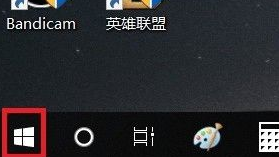
2、在打开的开始菜单页面中,点击页面中的“设置”按钮,进入Win10系统设置页面。
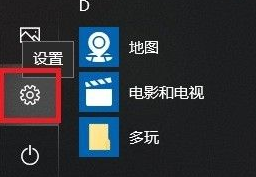
3、打开Windows设置页面之后,在页面中找到“更新和安全”功能项,点击进入系统更新页面。
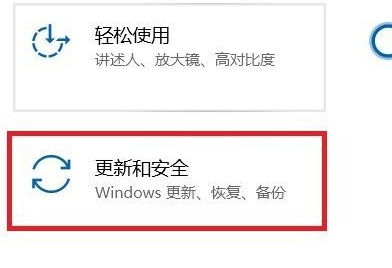
4、接下来,在打开的页面中,点击页面左侧“Windows更新”菜单项,并点击页面右侧“检查更新”按钮。

5、接下来,系统将自动联网并检查更新,如果存在更新或者升级文件,会自动下载并安装。

6、如果当前没有可用更新或者可升级的版本,那么页面会显示“你使用的是最新版本”信息。
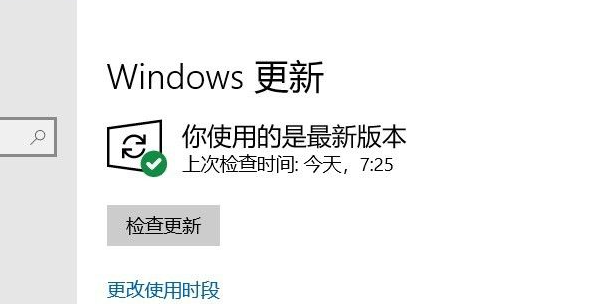
以上就是win10怎么更新的内容了,希望对你有帮助。
 有用
26
有用
26


 小白系统
小白系统


 1000
1000 1000
1000 1000
1000 1000
1000 1000
1000 1000
1000 1000
1000 1000
1000 1000
1000 1000
1000猜您喜欢
- 联想电脑win10控制面板在哪2022/11/23
- win10安装分区教程图解2022/03/13
- win10镜像下载安装的步骤教程..2021/11/08
- 小编详解如何优化win102018/11/27
- 数据恢复软件排名和小白数据恢复使用..2023/04/08
- 小编教你解决win10输入法切换不了..2017/10/10
相关推荐
- 详细教您win10哪个版本好用2018/11/09
- 小编教你电脑打不出字如何解决..2018/10/20
- 英雄联盟黑屏,小编教你玩lol英雄联盟..2018/05/14
- win10浏览器主页被360篡改怎么改回来..2022/05/02
- 另一种关于Win10强制进BIOS的小方法..2021/04/12
- Win10怎么玩纸牌游戏,小编教你怎么玩..2017/11/08

















